
2020-12-21 15:15:39 • Arquivado para: Topo da Lista de PDF Software • soluções Comprovadas
Às vezes, você pode precisar de cortar as páginas de um documento PDF, mas pode não saber como ir sobre ele., E sem o editor PDF certo, torna-se ainda mais um desafio. Mas, felizmente, este artigo irá guiá – lo através do processo e ensiná-lo a cortar páginas de documentos PDF com o melhor cortador de páginas PDF livre no mercado-PDFelement.
How to Cut PDF Pages with the Best PDF Page Cutter
Step 1. Envie PDF para o programa
lance PDFelement no seu computador e clique no botão “Abrir Ficheiro”. Navegue através de seus arquivos PDF para escolher em qual você quer trabalhar.

Passo 2., Cortar páginas PDF
você pode encontrar diferentes opções de edição no topo da interface. Carregue na página” Página”, seleccione as páginas que deseja cortar. Sob o menu “página”, você vai ver o botão” Apagar”, clique nele e, em seguida, clique em” OK ” para confirmar a sua escolha. Se você quiser cortar algumas páginas e salvá-las como arquivos PDF separados, você pode escolher o botão “Extrair”.

Passo 3. Edite o seu PDF se necessário
Depois de cortar a(s) Página (s) do seu ficheiro, você pode ainda editar o seu documento PDF., Navegue para a página “Editar” para modificar texto ou imagens de acordo com as suas necessidades.

é muitas vezes difícil fazer edições para um arquivo PDF. Existem muitas aplicações por aí que oferecem soluções para a edição de PDFs, mas elas podem não cobrir a ampla gama de recursos que PDFelement oferece. Com a ajuda de PDFelement, você terá um tempo fácil de edição, cópia e exclusão de diferentes itens do seu PDF.
Use recursos especiais de edição para modificar, adicionar ou remover texto, imagens e páginas., Você pode até Editar, Selecionar e copiar texto de arquivos PDF digitalizados usando a tecnologia de OCR multilingue de topo de linha. Este software também converte arquivos PDF para formatos de saída como Word, Excel, PPT, HTML, imagens e muito mais.
Vídeo-Guia sobre Como Cortar as Páginas do PDF
Recomendar a Página PDF Cortador de Ferramentas para o Windows
o Tipard PDF Cutter
Este profissional página PDF cutter permite que você corte páginas de multi-páginas de arquivos PDF e salvá-los em vários arquivos menores., Este cortador de páginas PDF pode ajudá-lo a cortar páginas PDF por intervalos de páginas, favoritos, página por página, ou praticamente de qualquer maneira que você gostaria. Tipard PDF cutter fornece uma saída muito boa e funciona a uma velocidade muito rápida. Ele também tem uma interface amigável.
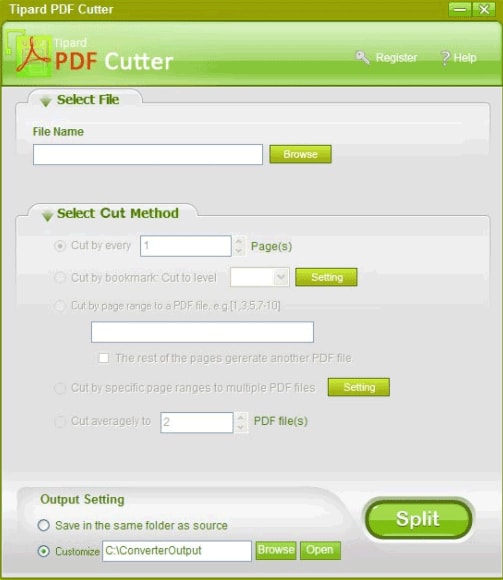
Weeny Free PDF Cutter
Quando se trata de cortar as páginas do PDF, o Weeny PDF cutter é uma das melhores opções. Ele permite que você corte arquivos PDF em arquivos menores, conforme necessário., Weeny Free PDF Cutter é muito útil para profissionais que gostariam de modificar certos aspectos de um documento PDF sem ter que mexer com o resto. Você pode cortar parte do documento e modificá-lo conforme necessário.

PDFill
Este é outro cortador de páginas PDF que o ajuda a cortar páginas PDF muito facilmente. É um editor de PDF completo que lhe permite realizar algumas outras funções de edição de PDF, como a fusão, criptografia e conversão de um formato para outro., Mesmo que PDFill pode não ser bem reconhecido, é um cortador de PDF eficaz e é livre. Ele funciona muito bem para o windows e é realmente vale a pena tentar fora devido à sua facilidade de uso.
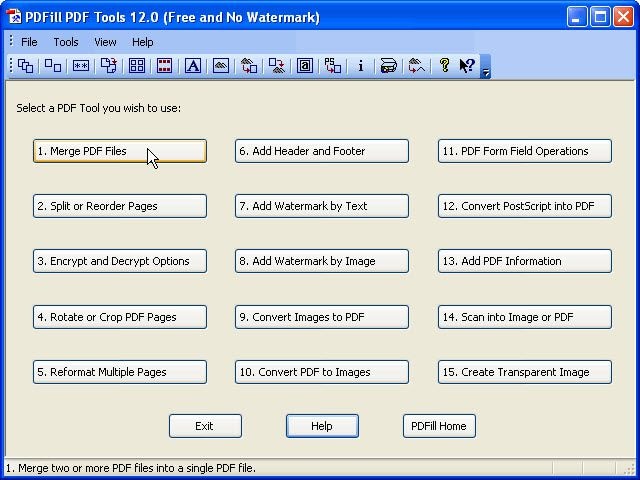
PDF Cutter
Another good tool for easily cutting PDF documents is the PDF cutter. PDF Cutter tem a capacidade de cortar páginas PDF em tantos arquivos separados como você gostaria. Este programa é muito útil, especialmente para aqueles que tentam cortar parte de um documento maior para edição e modificações., O cortador de PDF tem uma interface amigável e é muito simples de usar. Se você está se perguntando como cortar páginas PDF, esta pode ser a ferramenta para você.

Download gratuito ou compre PDFelement agora mesmo! Download gratuito ou compre PDFelement agora mesmo! Compre o PDFelement agora mesmo! Compre o PDFelement agora mesmo!

Elise Williams
Editor-chefe